Manual do Usuário do iPod touch
- Olá
- O iPod touch
- Novidades do iOS 15
-
- Calculadora
-
- Configure o FaceTime
- Faça e receba ligações
- Crie um link do FaceTime
- Tire uma Live Photo
- Use outros apps durante uma ligação
- Faça uma ligação FaceTime em Grupo
- Veja os participantes em uma grade
- Use o SharePlay para assistir e ouvir com outras pessoas
- Compartilhe a tela
- Altere os ajustes de vídeo
- Altere os ajustes de áudio
- Adicione efeitos de câmera
- Saia de uma ligação ou alterne para o Mensagens
- Bloqueie números indesejados
-
- Introdução ao app Casa
- Configure acessórios
- Controle acessórios
- Adicione mais casas
- Configure o HomePod
- Configure câmeras
- Reconhecimento Facial
- Configure um roteador
- Crie e use cenas
- Controle sua casa usando a Siri
- Controle sua casa remotamente
- Crie uma automação
- Compartilhe controles com outras pessoas
-
- Visualize mapas
-
- Busque lugares
- Encontre atrações, restaurantes e serviços por perto
- Obtenha informações sobre lugares
- Marque lugares
- Compartilhe lugares
- Classifique lugares
- Salve lugares favoritos
- Explore novos lugares com Guias
- Organize lugares em Meus Guias
- Obtenha informações de trânsito e tempo
- Apague locais importantes
- Busque rapidamente seus ajustes do app Mapas
-
- Use a Siri, Mapas e o widget do app Mapas para obter itinerários
- Selecione outras opções de rota
- Coisas que você pode fazer ao seguir uma rota
- Obtenha itinerários de carro
- Comunique incidentes de trânsito no app Mapas do iPod touch
- Obtenha itinerários de bicicleta
- Obtenha itinerários a pé
- Obtenha itinerários de transporte público
- Apague itinerários recentes
- Use o app Mapas no Mac para obter itinerários
- Chame transportes privados
-
- Configure o app Mensagens
- Envie e receba mensagens
- Envie uma mensagem para um grupo
- Envie e receba fotos, vídeos e áudio
- Receba e compartilhe conteúdo
- Anime mensagens
- Use apps para iMessage
- Use Memoji
- Envie um efeito Digital Touch
- Altere notificações
- Bloqueie, filtre e denuncie mensagens
- Apague mensagens
-
- Visualize fotos
- Reproduza vídeos e apresentações de slides
- Apague e oculte fotos e vídeos
- Edite fotos e vídeos
- Recorte a duração de um vídeo e ajuste a câmera lenta
- Edite Live Photos
- Crie álbuns de fotos
- Edite e organize álbuns
- Filtre e ordene as fotos em um álbum
- Busque no Fotos
- Compartilhe fotos e vídeos
- Visualize fotos e vídeos compartilhados com você
- Assista a memórias
- Personalize memórias
- Encontre pessoas no Fotos
- Mostre uma pessoa ou lugar com menos frequência
- Explore fotos por local
- Use as Fotos do iCloud
- Compartilhe fotos com os Álbuns Compartilhados do iCloud
- Importe fotos e vídeos
- Imprima fotos
-
- Navegue na web
- Personalize os ajustes do Safari
- Altere o layout
- Busque sites
- Use abas no Safari
- Marque páginas web como favoritas
- Salve páginas em uma Lista de Leitura
- Visualize links compartilhados com você
- Preencha formulários automaticamente
- Obtenha extensões
- Oculte anúncios e distrações
- Navegue na web com privacidade
- Limpe o cache
- Use “Ocultar Meu E-mail”
- Atalhos
- Bolsa
- Dicas
-
- Faça e receba ligações telefônicas
- Passe tarefas entre dispositivos
- Faça o streaming sem fio de vídeos, fotos e áudio para o Mac
- Corte, copie e cole entre o iPod touch e outros dispositivos
- Use um cabo para conectar o iPod touch ao computador
- Sincronize o iPod touch com o computador
- Transfira arquivos entre o iPod touch e o computador
-
- Comece a usar os recursos de acessibilidade
-
-
- Ative e treine o VoiceOver
- Altere os ajustes do VoiceOver
- Aprenda os gestos do VoiceOver
- Use gestos do VoiceOver para operar o iPod touch
- Use o rotor para controlar o VoiceOver
- Use o teclado na tela
- Escreva com o dedo
- Use o VoiceOver com um teclado externo da Apple
- Use uma linha braille
- Digite braille na tela
- Personalize gestos e atalhos de teclado
- Use o VoiceOver com um dispositivo apontador
- Use o VoiceOver para imagens e vídeos
- Use o VoiceOver em apps
- Zoom
- Tela e Tamanho do Texto
- Movimento
- Conteúdo Falado
- Descrições de Áudio
-
-
- Use proteções integradas de segurança e privacidade
-
- Mantenha o seu ID Apple seguro
- Inicie sessão com a Apple
- Preencha senhas fortes automaticamente
- Altere senhas fracas ou comprometidas
- Visualize suas senhas e informações relacionadas
- Compartilhe senhas com segurança via AirDrop
- Disponibilize suas senhas em todos os seus dispositivos
- Preencha automaticamente códigos de verificação
- Gerencie a autenticação de dois fatores do ID Apple
-
- Controle o acesso a informações em apps
- Controle o acesso aos recursos de hardware
- Controle as permissões de rastreio de app no iPod touch
- Controle as informações de localização compartilhadas
- Ative a Retransmissão Privada do iCloud
- Crie e gerencie endereços do recurso Ocultar Meu E‑mail
- Use um endereço de rede privado
- Controle como a Apple apresenta anúncios para você
-
- Ligue ou desligue o iPod touch
- Force a reinicialização do iPod touch
- Atualize o iOS
- Fazer backup do iPod touch
- Retorne os ajustes do iPod touch aos padrões
- Restaure todo o conteúdo de um backup
- Recupere itens comprados e apagados
- Venda ou doe o iPod touch
- Apagar o iPod touch
- Instale ou remova perfis de configuração
- Copyright
Use apps para iMessage no app Mensagens do iPod touch
No app Mensagens ![]() , você pode enfeitar uma conversa com adesivos, jogar um jogo, compartilhar músicas e muito mais — tudo isso através de apps para iMessage — sem sair do app Mensagens. Você pode baixar mais apps para iMessage na App Store para expandir as opções de mensagens.
, você pode enfeitar uma conversa com adesivos, jogar um jogo, compartilhar músicas e muito mais — tudo isso através de apps para iMessage — sem sair do app Mensagens. Você pode baixar mais apps para iMessage na App Store para expandir as opções de mensagens.
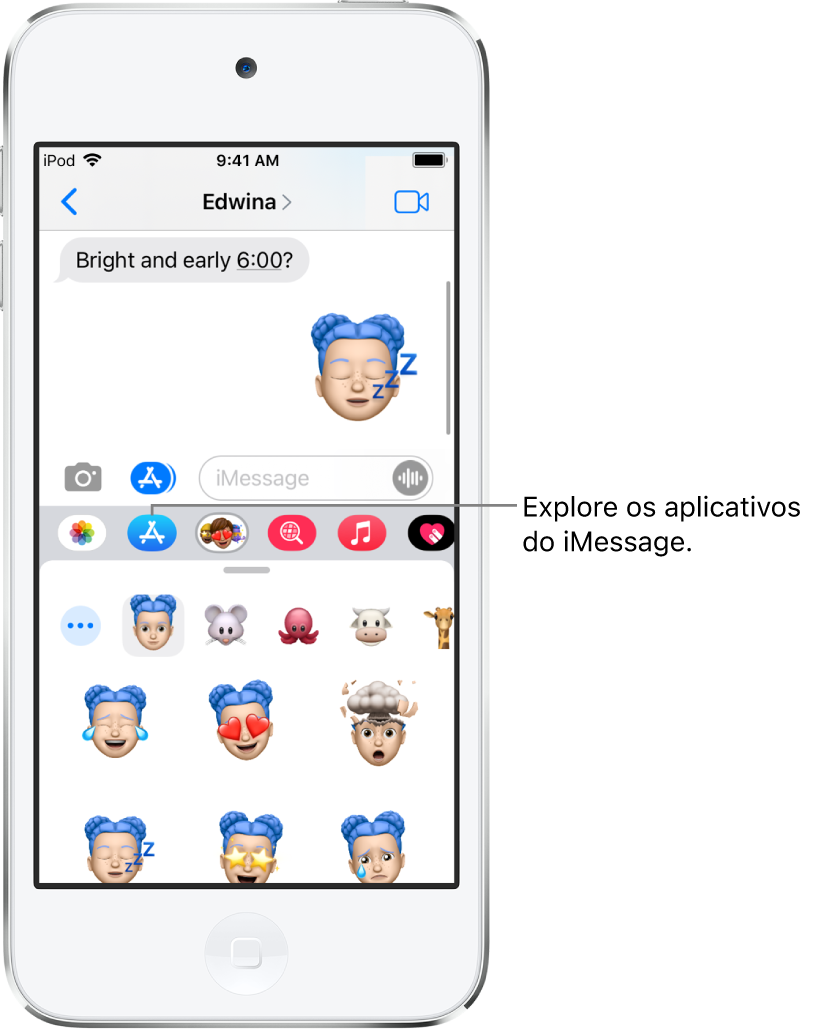
Busque e transfira apps para iMessage
Em uma conversa do app Mensagens, toque em
 para abrir a App Store para iMessages.
para abrir a App Store para iMessages.Toque em um app para ver mais detalhes e avaliações; toque no preço para comprar um app ou toque em Obter para baixar um app gratuito.
Todas as compras são feitas com o método de pagamento associado ao seu ID Apple.
Use um app para iMessage
Em uma conversa, toque em um app para iMessage na gaveta de apps.
Toque em um item no app para iMessage para adicioná-lo ao balão de mensagem.
Se desejar, adicione um comentário e toque em
 para enviar a mensagem ou
para enviar a mensagem ou  para cancelar.
para cancelar.
Decore com adesivos
Se tiver baixado um app de adesivos da App Store, você pode aprimorar fotos e vídeos com adesivos no Mensagens.
Em uma conversa, toque em um app de adesivos na gaveta de apps.
Mantenha um adesivo pressionado e arraste-o sobre uma mensagem da conversa. Antes de soltá-lo, você pode fazer o seguinte:
Ajustar o ângulo: gire um segundo dedo ao redor do dedo que arrasta o adesivo.
Ajustar o tamanho: mova um segundo dedo para mais perto ou mais longe do dedo que arrasta o adesivo.
Você também pode colocar o adesivo sobre outro adesivo ou uma foto.
Para ver o texto coberto por um adesivo, toque duas vezes no adesivo.
Para ver mais informações sobre o adesivo, mantenha-o pressionado e toque em “Detalhes do Adesivo”. Você pode fazer o seguinte:
Ver quem enviou o adesivo.
Visualizar o app para iMessage que enviou o adesivo.
Apagar o adesivo – passe o dedo à esquerda e toque em Apagar.
Gerencie apps para iMessage
Toque em
 na gaveta de apps.
na gaveta de apps.Toque em Editar e faça o seguinte com os apps para iMessage:
Reordenar apps: arraste
 .
.Adicionar um app aos Favoritos: toque em
 .
.Remover um app dos Favoritos: toque em
 .
.Ocultar um app: desative o app.
Apagar um app: passe o dedo à esquerda sobre o app e toque em Apagar.